このページで: [隠れる]
あなたは今までに、 “あなたの接続はプライベートではありません” Chromeでブラウジング中にメッセージが表示され、それがオンラインセキュリティにどのような影響を与えるのか疑問に思った?
この一般的だが警告的な警告は、個人情報を保護する上で重要な役割を果たします。, アクセスしようとしているウェブサイトが安全な接続ではない可能性があることを通知します. この記事は、これらのメッセージの根本的な原因を説明します。, 発生する可能性のあるエラーコード, 問題を解決するための実践的なステップ.
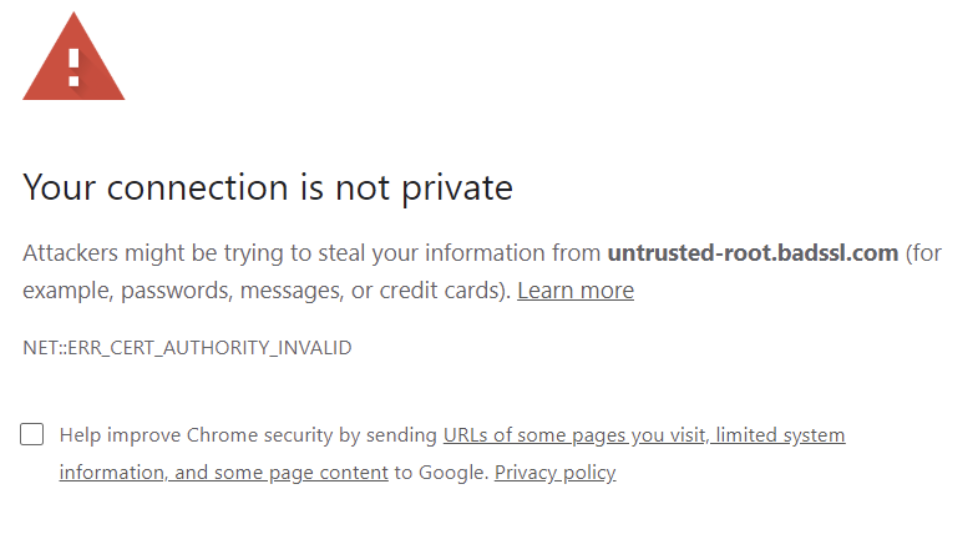
何が “接続がプライベートではありません” Chromeのメッセージの意味?
遭遇 “あなたの接続はプライベートではありません” Google Chromeのエラーは多くのユーザーにとって混乱を招き、不安を抱かせる可能性がある。. このメッセージ 基本的にはブラウザからの警告として機能します, アクセスしようとしているウェブサイトへの接続が安全ではないことを示しています. これはあなたの個人情報の安全性について直ちに疑問を投げかけます, パスワードを含む, 支払詳細, その他の機密データ. しかし、このメッセージが表示される原因は一体何でしょうか, そして更に重要なことに, どのように対処すればよいでしょうか?
このエラーメッセージは通常、ChromeがサイトのSSLに問題を検出したときに表示されます。 (セキュア・ソケット・レイヤー) 証明書. アン SSL証明書 オンラインエンティティのデジタルパスポートです, 信頼性を検証し、ユーザーとサイト間のデータを暗号化する. 証明書の有効期限が切れると問題が発生する可能性があります, 無効, または行方不明 – 予防措置としてChromeにアクセスを停止するよう促す.
この警告にはいくつかのエラーコードが付随する可能性がある, それぞれ特定の問題を指摘している. 一般的なコードには以下が含まれます:
- ネット::ERR_CERT_COMMON_NAME_INVALID – 証明書がドメイン名と一致しません.
- ネット::ERR_CERT_AUTHORITY_INVALID – 認証局が認識されません.
- ネット::ERR_CERT_DATE_INVALID – 証明書の有効期限が切れているか、まだ有効ではありません.
- ERR_SSL_VERSION_OR_CIPHER_MISMATCH – 接続に古いセキュリティプロトコルまたは暗号スイートが使用されています.
このエラーは重要なプライバシー保護策であるが, それは必ずしも悪意の兆候ではない. 頻繁, ちょっとした見落としがきっかけで起こることもある, システムの日付が正しくなかったり、一時的なサーバーの問題など. そのような場合, 問題を安全に解決するための措置を講じることができる.
要するに, 一方、 “あなたの接続はプライベートではありません” Chromeのメッセージは重要な警告として機能します, それはまた機会を与える. ユーザーが現在のオンラインセキュリティの実践を批判的に評価し、必要に応じて調整することを推奨します。, 広大で進化し続けるデジタル世界において、データの安全性を確保する.
何が引き金となるのか “接続がプライベートではありません” 警告?
今日の相互接続された社会では, オンライン取引と情報のセキュリティはこれまで以上に重要になっています. ユーザーが遭遇する一般的な警告の1つは、 “接続がプライベートではありません” メッセージ. このアラートは警告サインとして機能する, 特定のウェブサイトにアクセスすると潜在的なリスクがある可能性があることを示す.
このアラートの主なトリガーは、インターネットブラウザがウェブサイトのSSL証明書に問題を検出したときです。. SSL証明書は安全なインターネット閲覧の基盤として機能します, ブラウザと訪問先のウェブサイト間で転送されるデータを暗号化する. 証明書がない場合, 期限切れ, または信頼できないとみなされる, ブラウザは接続を停止し、この警告を表示します, 注意の必要性を強調する.
SSL証明書とブラウザのプライバシーについて
SSL (セキュア・ソケット・レイヤー) 証明書は、ウェブサイトの身元を認証し、暗号化された接続を可能にするデジタル証明書です。. 簡単に言えば, これらの証明書はウェブサイトのIDカードに似ています, ブラウザが正しいサーバーと通信していることを確認する. ブラウザにはこれらの証明書を自動的に検証するメカニズムが組み込まれている。.
ウェブサイトのSSL証明書の有効期限が切れている場合, 誤ってインストールされた, またはウェブサイトのドメイン名と一致しない, ブラウザはサイトのセキュリティを確認できません, につながる “接続がプライベートではありません” 警告. この予防措置により、悪意のある組織による潜在的な傍受から個人情報を保護します。.
Chrome のセキュリティ機能とプライバシー プロトコル
グーグルクローム, 主要なウェブブラウザ, さまざまなオンライン脅威からユーザーを保護するために設計された多数のセキュリティ機能とプライバシープロトコルを備えています。. SSL証明書の検証に関しては, Chromeは特に警戒している. SSL証明書に矛盾がある場合 アクセスしようとしているウェブサイトの, Chromeはすぐに “あなたの接続はプライベートではありません” メッセージ.
このメッセージは、ユーザーの安全に対するChromeの取り組みの一環です, 前方に起こりうる危険を警告する. Chromeの目的は、これらのサイトへのアクセスを完全にブロックすることではなく、明確な警告を提供することです。, あなた自身のリスクで進むか、安全のために撤退するかの選択肢を与える. セキュリティフレームワークは、オンライン体験を安全に保つように設計されています, あなたの個人データが非公開であり、権限のない組織にアクセスできないことを保証します.
のさまざまな顔 “接続がプライベートではありません” エラー
ウェブを閲覧しているとき, 遭遇する “あなたの接続はプライベートではありません” エラーは混乱を招き、懸念を抱かせる可能性がある. このエラーメッセージは、ブラウザがウェブサイトのSSL証明書に問題があることを示す一般的な方法です。, それはにとって重要です デバイスをウェブサイトに安全に接続する. 下, このエラーがさまざまなオペレーティングシステムでどのように表示され、何を意味するのかを探ります。.
さまざまなオペレーティング システムでの Chrome アラート
グーグルクローム, 最も人気のあるウェブブラウザの1つである, このセキュリティ警告を一貫した形式で表示する, トラブルシューティングの手順はオペレーティングシステムによって若干異なる場合があります。. このエラーがどのようなものか、Windowsでどのように解決するかを詳しく見てみましょう。, マックOS, アンドロイド, およびiOSデバイス.
Windowsでエラーが発生する
Windowsユーザーの場合は、次のような通知が表示されます。 “あなたの接続はプライベートではありません,” 特定の問題を特定するのに役立つエラーコードが付属しています. 一般的なコードには以下が含まれます ネット::ERR_CERT_AUTHORITY_INVALID と ERR_CERT_COMMON_NAME_INVALID, とりわけ. エラーメッセージは、パスワードやクレジットカードなどの情報が危険にさらされる可能性があることを警告します。. トラブルシューティング, システムの日付と時刻を確認することを検討してください, ブラウザのキャッシュをクリアする, または、SSL証明書が正確に処理されるようにオペレーティングシステムを更新する.
macOS でのエラーの解決方法
macOSの場合, the “接続がプライベートではありません” エラーはほぼ同じです, 潜在的なデータ盗難の脅威に重点を置いて. macOSユーザーはまずシステムの日付と時刻の設定を確認する必要があります, 誤った設定によりこのエラーが発生することが多いため. 加えて, キーチェーンアクセスツールで証明書を管理すると、Mac上のウェブサイト証明書の根本的な問題を解決するのに役立ちます。.
Android と iOS でのエラーの対処
モバイルデバイスもこの一般的なウェブの問題から逃れることはできない. AndroidとiOSの場合, このエラーは、情報窃盗の可能性についても警告しており、デスクトップブラウザにも同様のエラーコードを表示している。. モバイルでこれに対処するには, デバイスのソフトウェアが最新であることを確認する, ブラウザのデータとキャッシュをクリアしてみてください. 持続的な問題の場合, デバイスにネットワークの変更や証明書がインストールされていないか確認する必要があるかもしれません, これらは安全な接続を妨げる可能性があるため.
さまざまなプラットフォーム間でのこのエラーのバリエーションを理解することは、効果的なトラブルシューティングに役立ちます。. Windows PCを使用している場合でも, MacBook, またはスマートフォン, 重要なステップはシステムのセキュリティ設定を確認することです, すべてが最新であることを確認する, これらの警告を無視して先へ進むことに注意する. これらのステップを踏むことで, データの保護と安全なブラウジング体験の維持に役立ちます.
修正するためのステップバイステップガイド “接続がプライベートではありません” エラー
遭遇 “接続がプライベートではありません” エラーは厄介な問題になる可能性がある, しかし、これはよくある問題であり、簡単に解決できることが多い。. このガイド さまざまな解決策をご案内します, 最も単純なものからより技術的なものまで, 安全なブラウジングに安全に戻るために.
ブラウザのページを更新してください: それは役に立つか?
時には, 解決策はブラウザのページを更新するだけかもしれない. これにより、ちょっとした問題は解決できる, デバイスとウェブサイト間の一時的な通信エラーなど. ブラウザの更新ボタンをクリックするか、キーボードのF5キーを押してください。. 更新後にエラーが消えた場合, その問題は一時的なものだった, これで接続は安全になりました. エラーが続く場合, 次のステップに進む.
デバイスの時計を調整する: 簡単な解決策?
Windows の時刻を修正する
システム時刻が正しくないと、SSL証明書の検証エラーが発生する可能性があります。, 含んでいる “接続がプライベートではありません” メッセージ. Windowsデバイスの時刻を修正するには:
- コンピュータの設定に移動し、「時間」を選択します & 言語".
- 「日付」を選択 & 時間" 現在の日付と時刻が正確であるかどうかを確認します. そうでない場合, 正しく設定する.
- 「保存」をクリック" 変更を適用する.
システムの時計を調整した後, もう一度ウェブサイトにアクセスしてみてください. 正しい日付と時刻は、ブラウザがアクセスしようとしているサイトのセキュリティ証明書を確認するのに役立ちます。.
macOSで正しい時刻を設定する
macOSユーザー向け, 日付と時刻の設定が間違っていると、同様にこのエラーが発生することがあります。. 合わせる:
- Appleメニューを開き、システム環境設定に移動します > 日にち & 時間.
- 必要に応じて南京錠を解除してください, 正しい日付と時刻を設定します, または単に有効にする “日付と時刻を自動的に設定します。”
Macの時計を修正すると、エラーはすぐに解決されます, ブラウザがサイトのセキュリティ証明書を確認できるようにする.
シークレットモード: 一時的な解決策?
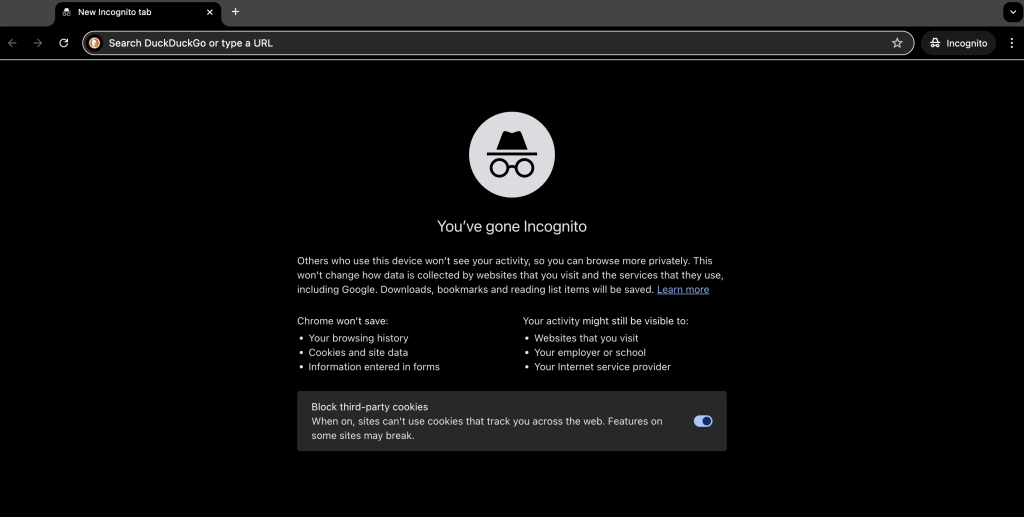
シークレットモードの使用 ブラウザで一時的に回避できる “接続がプライベートではありません” エラー. シークレットモードでは既存のCookieやサイトデータは利用されません, 問題の原因となっている可能性がある. これを試すには, ブラウザをシークレットモードで開き、ウェブサイトにアクセスします. エラーが発生しない場合は, この問題はブラウザデータに関連している可能性があります, キャッシュとCookieをクリアする必要がある.
キャッシュをクリアする: これが問題なのだろうか?
キャッシュされたデータとCookieはブラウジングの速度を向上させますが、セキュリティ警告が表示される場合があります。. クリアする ブラウザのキャッシュとクッキー 古くなったデータや間違ったデータを削除します, 安全な接続の潜在的な障害を排除する:
- ブラウザの設定またはオプションメニューにアクセスする.
- プライバシーまたは履歴セクションを探し、閲覧データを消去するオプションを選択します.
- クッキーとキャッシュされた画像やファイルを消去するには選択してください.
このデータを消去した後, ウェブサイトを再読み込みする. エラーがキャッシュの問題によるものだった場合, それは今解決されるはずだ.
DNS設定の変更: より技術的なアプローチ
DNS設定はデバイスがインターネットに接続する方法に影響します. 時々, より信頼性の高いDNSサーバーに切り替えると、セキュリティエラーを解決できます。:
- デバイスのネットワーク設定にアクセスし、DNSサーバーを変更するオプションを見つけます.
- パブリックDNSを選択する, Google DNSのように (8.8.8.8 と 8.8.4.4) またはCloudflare (1.1.1.1 と 1.0.0.1).
- 設定を保存し、デバイスを再起動して変更を適用します.
別のDNSを使用すると、よりスムーズな, ウェブサイトへのより安全な接続.
VPNまたはウイルス対策を一時的に無効にする: 違いはあるか?
時には, VPNやウイルス対策ソフトウェアは、ブラウザの安全な接続を確立する機能を妨げる可能性があります。. VPNまたはウイルス対策を一時的に無効にするとエラーが解決する場合があります. デバイスのセキュリティを維持するために、テスト後にこれらの保護を再度有効にしてください。.
サイトのセキュリティ証明書を確認する: どうやってするの
The “接続がプライベートではありません” このエラーは、ウェブサイトのSSL証明書の問題から発生することが多い。. SSL証明書を直接検査するには技術的なスキルが必要ですが, まずURLをチェックして、次の文字で始まっているか確認してみましょう。 “https://” – 安全な接続を示す. サイトが “http://” (欠けている “s”), 安全ではない可能性が高い. 頻繁にサイトにアクセスしていて突然このエラーが発生した場合, 問題は一時的なものであるか、サイトの証明書の有効期限が切れている可能性があります. ウェブサイトの所有者に問い合わせて説明を求めるのも役立つステップです。.
サイト所有者向けの SSL 証明書の管理方法
ウェブサイト所有者向け, SSL (セキュア・ソケット・レイヤー) 証明書は、ウェブサイトとその訪問者間の安全な接続を確立するための基本です。. SSL証明書はデータを暗号化します, パスワードや支払いの詳細などの機密情報が非公開であることを保証する. でも, これらの証明書を管理するには、基本的な理解と積極的な姿勢が必要です。, 特にウェブ技術が進化するにつれて.
更新に失敗しました SSL / TLS 証明書を使用すると、「接続はプライベートではありません」などの警告が表示される場合があります。,†ウェブサイトの信頼を損なう. 安全なウェブサイトを維持するため, 所有者は:
- SSL証明書の有効期限を定期的に確認する. SSL/TLS証明書監視サービスなどのツールは、このプロセスを自動化できます。, 証明書の有効期限が切れる前に警告する.
- 完全な信頼チェーンを構築することの重要性を理解する, 中間証明書を含む, 訪問者を遠ざける可能性のあるセキュリティ警告を回避するため.
- 拡張検証のセキュリティ上の利点を考慮する (EV) より高い保証レベルの証明書, 特にユーザーの信頼が最も重要であるeコマースサイトの場合.
信頼できるホスティングプロバイダーの選択, お気に入り Hostinger, 無料の永久SSL証明書を提供する, SSL管理を大幅に簡素化できます. これらの証明書の有効化は簡単で、ウェブサイトの継続的な保護を保証します。.
常に安全な接続を確保する
ユーザーとして, 遭遇する “あなたの接続はプライベートではありません” エラーは懸念される. この警告は、オンラインセキュリティの重要性を改めて思い出させるものである。. 安全な接続を確保するための手順はシンプルですが効果的です:
- ウェブサイトのURLを確認する: 必ず次のように始まるようにしてください “https://” 機密情報を入力する前に.
- ブラウザを更新してください: 時々, ページを更新するだけでエラーを解決できます, ブラウザにSSL証明書の再確認を促すため.
- ブラウザを更新する: 古いブラウザは新しいSSL証明書を認識しない可能性があります. 定期的なアップデートは互換性とセキュリティ基準の維持に役立ちます.
- VPNを使用する: 公共Wi-Fiネットワークは中間者攻撃のリスクを高める. VPNは接続を暗号化します, さらなるセキュリティ層を提供する.
結論
最後に, 次のようなエラーに関連する課題に対処する “接続はプライベートではありません” 安全を確保し, インターネットにアクセスする際のプライベート接続には、思慮深く十分な情報に基づいたアプローチが必要です。. この記事では、いくつかの一般的な問題と解決策について検討しました。, インターネットセキュリティとウェブサイト管理を取り巻く複雑さを解明することを目指しています.
重要なポイントの1つは、これらのエラーに対処する際にソフトウェアの整合性とネットワークセキュリティ設定の両方を考慮することが重要だということです。. HTTPS URLへの直接アクセスには厳格な検証プロトコルが必要であることは明らかである。, 信頼できるセキュリティソフトウェアを導入することの価値を強調する.
